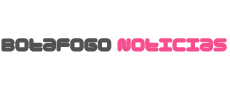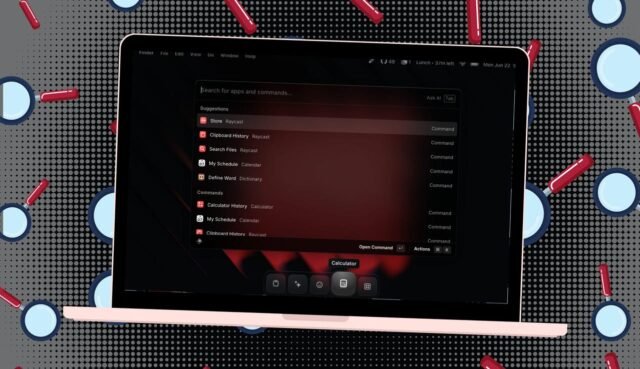O MacOS pode não ser tão eficiente quanto a maioria dos desktops do Linux, mas ainda é um sistema operacional muito produtivo. No entanto, sempre há espaço para melhorias. Um lugar que poderia usar um impulso de produtividade é o destaque. Claro, funciona bem, mas não é uma ferramenta tão produtiva quanto alguns de seus concorrentes. Tomemos, por exemplo, Raycast.
O Raycast é um aplicativo de um balcão único que pode ajudar a tornar seu Mac uma máquina altamente produtiva. Raycast é um único aplicativo que inclui quase tudo o que você precisa para lançamento de aplicativos, história da área de transferência, agendamento, seleção de emoji, cálculos, capturas de tela, gerenciamento de janelas e muito mais. O Raycast ainda possui plug -ins para o Google Translate, Spotify, coleta de cores, matança de processos, codificação, compactação/modificação de imagem, geração de conteúdo de espaço reservado, noção/integração para Todist e até navegação com o navegador de arco. Raycast inclui até sua própria IA.
Além disso: eu abandonei os holofotes no meu Mac para esta ferramenta de pesquisa mais poderosa – e é grátis
O Raycast é simples de instalar e, durante a instalação, você tem a oportunidade de adicionar plugins, ativar a IA e conceder acesso ao seu calendário, contatos, arquivos, pastas e acessibilidade (o recurso de acessibilidade é necessário se você deseja que o Raycast gerencie o Home windows para você).
A página de instalação da Raycast Extension na fase de integração.
Jack Wallen/Zdnet
O Raycast possui alguns recursos realmente úteis que ajudam a elevá -lo a novas alturas de eficiência.
Como funciona o Raycast
Depois de instalar o Raycast, abra a janela com a opção padrão+o House Hotkey (você pode alterar isso nas configurações, se necessário). Quando a janela Raycast estiver aberta, digite algo para executar uma ação. Por exemplo, você pode iniciar um aplicativo digitando seu nome, usando as teclas de seta para selecioná -lo e pressionar Enter.
É aqui que a mágica acontece.
Jack Wallen/Zdnet
Você também pode ver sua programação digitando agendarselecionando minha programação e pressionando Enter. Sua programação aparecerá na janela Raycast.
Há também um Extensão da concha Isso permite que você use a interface da linha de comando no macOS. Uma palavra de aviso: ao usar a extensão do shell para conexões SSH, não funcionará se a autenticação de chave SSH estiver ativada para uma máquina remota.
Além disso: como fazer qualquer aplicativo macOS iniciar no login – para economizar tempo e clicar
Quanto mais você mergulha no Raycast, mais você percebe o que ele pode fazer.
Aliases
Os aliases são uma das primeiras personalizações das quais você pode cuidar. Com aliases, você cria atalhos para ações. Por exemplo, se você deseja procurar um arquivo, você pode digitar arquivos de pesquisaou você pode criar um pseudônimo de tal forma que você só teria que digitar f. Aqui está como.
Também: 6 Aplicativos do terminal macOS que são muito melhores que o padrão da Apple – e são gratuitos
Abra o aplicativo Raycast Settings (clique no ícone Raycast na barra superior e clique em Configurações). Na janela resultante, function para baixo até encontrar arquivos de pesquisa. Sob a coluna de alias, deve ler simplesmente Alias. Clique em Alias e tipo f. Pressione Enter, e o alias está definido. Fechar configurações e abrir Raycast (opção+espaço), digite fe pressione Enter. Você pode procurar qualquer arquivo que desejar. Quando você encontrar o arquivo, selecione -o e pressione Enter.
A criação de aliases facilita o uso de Raycast.
Jack Wallen/Zdnet
Você pode criar aliases para qualquer ação. Lembre -se de usar um alias exclusivo para cada um.
Raycast AI
Se você deseja acessar o Raycast AI, pode fazê -lo de duas maneiras diferentes. Se você pressionar a guia, a IA é aberta e você poderá consultá -la como faria com qualquer serviço de IA.
Você pode perguntar a Raycast AI sobre Linux ou qualquer coisa que quiser.
Jack Wallen/Zdnet
Um dos meus recursos favoritos é usar o Raycast AI com o Spotify (você será solicitado a habilitá -lo). Digamos que você queira ver uma lista dos concertos de piano de Mozart disponíveis no Spotify. Abra o Raycast com opção+espaço e depois digite @spotify-playerque abre o Raycast AI para o Spotify. Você pode então emitir a consulta Encontre um concerto de piano de Mozart. A extensão do Spotify apresentará a você uma lista dos concertos de piano de Mozart. Você pode voltar para a janela principal do raio e digitar @Spotify-Participant Play Mozart Piano Concerto 23. O Spotify abrirá e tocará essa música incrível.
Também: Como eu mudei meus aplicativos padrão no macOS – e você também pode, em segundos
O problema do Raycast é que há muito que pode fazer. Na verdade, eu recomendo a leitura do Raycast Manualpara que você possa descobrir o quanto isso pode fazer (e como fazê -lo).
O Raycast pode ser usado gratuitamente no macOS (há uma versão do Home windows chegando). Se você deseja o Raycast Professional (que adiciona mais recursos de IA, sincronização em nuvem, tradutor, notas de Raycast ilimitadas e muito mais), você terá que pagar US $ 8 por mês. Há também uma opção AI avançada (US $ 16 por mês) que oferece acesso a modelos de idiomas mais grandes.
Também: Como criar e usar pastas inteligentes do MacOS – e tornar o gerenciamento de arquivos uma brisa
O Raycast é uma adição incrível ao MacOS, e eu recomendo que você tente, pois ele aumentará a produtividade e a eficiência do seu Mac.
Pegue as principais histórias da manhã em sua caixa de entrada todos os dias com nosso Tecnologia hoje boletim.